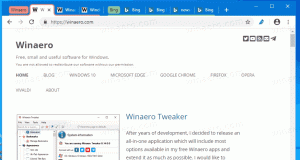Как выбрать несколько плиток на начальном экране в Windows 8.1 с обновлением
Windows 8.1 с обновлением 1 вносит некоторые изменения в начальный экран чтобы сделать его более удобным для пользователей классического рабочего стола. Панель приложений, которая появлялась при щелчке правой кнопкой мыши по плиткам, теперь заменена новым контекстным меню. До обновления вы могли выбрать несколько плиток одним щелчком правой кнопки мыши, но теперь, когда вы щелкаете правой кнопкой мыши по какой-либо плитке, остальные плитки не выбираются, и на начальном экране отображается контекстное меню. Давайте посмотрим, как выбрать несколько плиток другими способами.
Если вам нужно выбрать несколько плиток в Windows 8.1 Update, например, чтобы выполнить с ними какое-то групповое действие, вам нужно нажать и удерживать клавишу Ctrl, пока вы щелкаете левой кнопкой мыши по плиткам. Пока вы не отпустите клавишу CTRL, плитки будут продолжать выделяться.
Вы даже можете щелкнуть правой кнопкой мыши любую выбранную плитку, удерживая нажатой клавишу CTRL. Он отобразит контекстное меню, и его действия будут применены ко всем выбранным плиткам.
Если вы предпочитаете использовать только клавиатуру, теперь вы можете удерживать Ctrl и использовать клавишу пробела для выберите плитки / элементы на начальном экране так же, как вы выбираете несколько файлов с помощью клавиатуры в файле Explorer.
Вот и все.